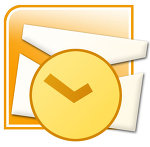 Algo que es tan sencillo como migrar de Outlook a Thunderbird y lo complejo que es hacer lo contrario. Y es que hace unos días me instalé Outlook 2007 en un portátil para hacer unas gestiones (no para usarlo como software de correo) y, he de decir que me ha enganchado… en la máquina antigua eliminé el Thunderbird y sólo me quedaba el Outlook, lo que ha hecho que poco a poco tenga que utilizarlo. Y finalmente he decidido que me vuelvo a Outlook tras más de 6 años sin utilizarlo. Reconozco que no había visto la versión 2003 (yo me quedé en el Outlook XP, la versión anterior) y he de decir que me ha sorprendido gratamente.
Algo que es tan sencillo como migrar de Outlook a Thunderbird y lo complejo que es hacer lo contrario. Y es que hace unos días me instalé Outlook 2007 en un portátil para hacer unas gestiones (no para usarlo como software de correo) y, he de decir que me ha enganchado… en la máquina antigua eliminé el Thunderbird y sólo me quedaba el Outlook, lo que ha hecho que poco a poco tenga que utilizarlo. Y finalmente he decidido que me vuelvo a Outlook tras más de 6 años sin utilizarlo. Reconozco que no había visto la versión 2003 (yo me quedé en el Outlook XP, la versión anterior) y he de decir que me ha sorprendido gratamente.
Así que he decidido volver a usar Outlook, pero me he encontrado en una situación complicada: ¿Cómo se migra el correo de Thunderbird a Outlook? Pues no es nada sencillo, aunque voy a intentar explicar mi experiencia.
Lo primero que investigué es cómo convertir el formato de ficheros de Thunderbird a Outlook. Para ello sólo conseguí la pista de usar el software IMAPSize, que lleva unas herramientas que lo hacen: convierten de mbox a eml. Que conste que el programa no es para hacer esto concretamente… pero las herramientas sirven.
Por otro lado, recomiendo cerrar el Thunderbird (y no tener la tentación de abrirlo durante la migración), y también hacer una copia de los ficheros de correo originales, así no hay posibilidad de cagarla.
Los ficheros originales están en:
C:\Documents and Settings\Nombre de Usuario\Datos de programa\Thunderbird\Profiles\letrasraras.default\Mail
Yo me lo he copiado al escritorio en una carpetita… así luego, cuando se generen los otros correos, también los tendré allí.
Una vez tengamos el correo en esa carpeta, verás que hay 2 tipos de fichero… los que no tienen extensión y los MSF. Los MSF se pueden eliminar sin problema (son los índices para que al entrar en las diferentes carpetas se cargue el correo muy rápido) y los que no tienen extensión hemos de ponerles la de .mbox.
Una vez tengamos esto, nos descargamos el IMAPSize y lo instalamos. Cuando lo ejecutemos nos pedirá la configuración, que pasaremos de ella… y nos vamos directamente a la opción Tools -> mbox2eml.
Una vez allí seleccionamos los ficheros mbox a convertir a eml. Si dejamos marcada la casilla para que genere carpetas por fichero, mejor que mejor… además, en la parte inferior seleccionamos la misma carpeta donde tengamos los ficheros mbox, para que allí mismo se generen las carpetas con nuestro correo.
Dependiendo de la cantidad de correo que tengas, esto puede tardar desde minutos a horas… en mi caso tengo cerca de 30.000 mensajes, así que se ha tirado lo suyo…
Una vez haya acabado tendremos cada uno de los correos, uno a uno, organizado en carpetas. Así que ahora hemos de importarlos a Outlook.
Eso sí, antes de ir a Outlook, tenemos que pasar por Outlook Express. Como al montar Windows al principio lo desinstalé, hay que volverlo a montar yendo a la parte de Añadir y Quitar componentes de Windows (en el Panel de Control -> Añadir o quitar programas).
Una vez abierto el Outlook Express, sólo hay que arrastrar los ficheros de correo en la carpeta que queramos… y poco a poco Outlook Express irá almacenando el correo donde corresponda… así acabaremos teniendo la estructura completa creada.
Una vez tenemos ya todo en Outlook Express, arrancamos Outlook, importamos el correo desde Outlook Express y, el resto, ya lo sabéis 🙂
NOTA: Después de usar Outlook Express de por medio, he sabido que sí que se puede hacer directamente lo de mover los ficheros desde una carpeta (seleccionándolos todos) y arrastrándolos a una carpeta.
Responder a Michael Cancelar la respuesta